XP操作系统启动故障排除
- 格式:doc
- 大小:68.50 KB
- 文档页数:2

xp系统经常性不断重启怎么解决xp系统已经退出舞台了,不过很多老玩家还是追求经典,有时xp 系统出现自动重启是什么原因呢。
出现这样的情况,怎么办呢?那要怎么解决呢?下面就和大家说一下WinXP系统电脑不断重启的解决方法。
解决方法如下:一、userinit.exe文件丢失1、首先准备一个U盘,到一台正常的WinXP系统中将userinit.exe文件拷贝进去,然后使用Windows PE盘进入最小操作系统。
2、单击“开始”菜单,单击“运行”命令,在“打开”框中键入“%windir%\system32”,单击“确定”按钮。
3、打开该目录窗口,将userinit.exe文件粘贴进去。
二、错误的userinit.exe注册表参数1、在开机的时候一直按F8键,然后进入安全模式或是使用Windows PE盘进入最小操作系统。
2、进入操作系统环境后,单击“开始”菜单,单击“运行”命令,在打开框中输入“regedit”命令,单击“确定”按钮。
3、打开注册表编辑器,在左侧窗口(注册表树)定位到以下分支。
HKEY_LOCAL_MACHINE\SOFTWARE\Microsoft\WindowsNT\CurrentVersion\Winlogon4、在右侧窗口找到并双击打开数值名称为“Userinit”的字符串,将数值数据修改为“%windir%\system32\userinit.exe”,修改完成后单击“确定”按钮保存设置。
5、接着再依次展开到以下注册表项。
HKEY_LOCAL_MACHINE\SOFTWARE\Microsoft\WindowsNT\CurrentVersion\Image File Execution Options6、在“Image File Execution Options”主项下找找看有没有名为“userinit.exe”的子项,如果有则鼠标右键删除。
相关阅读:系统故障崩溃时候重启小技巧情况一、系统死机时自动重启单击“开始→运行”,键入“REGEDIT”并回车,打开注册表编辑器,找到并展开[HKEY_LOCAL_MACHINESystemCurrentControlSetCrashControl ]分支,在右侧窗口中找到“AutoReboot”(如果没有,我们可以新建一个)键,将其值修改为“1”。
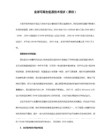

创建W indow s启动盘,找一台配置相似、工作正常的Wi ndows XP机器,打开我的电脑,单击鼠标右键选择磁盘图标,然后在后续的菜单中选择格式化。
当格式化对话框出现以后,保留所有缺省设置,然后点击开始按钮。
当格式化操作完成后,关闭格式化对话框回到M y Com puter,双击C:驱的图标,访问根目录,将Boo t.ini、NTLD R、Ntd etec三个文件拷贝到磁盘上。
创建好了W indow s启动盘之后,将它插入故障系统的驱动器内,按[Ct rl][A lt][D elete]重新启动计算机。
2.使用最后一次的正确配置你还可以尝试用最后一次正确配置来启动操作系统。
该功能让你取消任何在注册表C urren tCont rolSe t键上做出的、导致问题的修改,这个键是定义硬件和驱动器设置的。
Know n Goo d Con figur ation功能用系统最后一次正常启动的C urren tCont rolSe t键值来取代当前的键值。
具体方法如下:首先按[Ctrl][Alt][Dele te]键,重新启动计算机。
当你看到屏幕上出现“Pl easeselec t the oper ating syst em to star t”,或者听到计算机发出一声蜂鸣声,按[F8]键,屏幕上就会出现Win dows高级选项菜单。
从菜单中选择“La stKn own G ood C onfig urati on”选项,然后按[Enter]键。
要记住,你只有一次机会使用Last Know n Goo d Con figur ation功能。


x p系统启动失败有哪些修复方法开机时候系统不能正常启动,是什么原因呢,有哪些解决方法?下面学习啦小编就为大家列举了x p系统可能出现的问题以及解决问题的方法,供大家参考和学习。
x p系统启动失败修复方法1、使用最后一次的正确配置你还可以尝试用最后一次正确配置来启动操作系统。
该功能让你取消任何在注册表C u r r e n t C o n t r o l S e t 键上做出的、导致问题的修改,这个键是定义硬件和驱动器设置的。
K n o w n G o o d C o n f i g u r a t i o n功能用系统最后一次正常启动的C u r r e n t C o n t r o l S e t键值来取代当前的键值。
具体方法如下:首先按C t r l+A l t+D e l e t e键,重新启动计算机。
当你看到屏幕上出现P l e a s e s e l e c t t h e o p e r a t i n gs y s t e m t o s t a r t,或者听到计算机发出一声蜂鸣声,按F8键,屏幕上就会出现W i n d o w s高级选项菜单。
从菜单中选择L a s t K n o w n G o o d C o n f i g u r a t i o n选项,然后按E n t e r键。
要记住,你只有一次机会使用L a s t K n o w n G o o d C o n f i g u r a t i o n功能。
x p系统启动失败修复方法2、进行系统恢复能够帮助解决W i n d o w s X P启动问题的另一个工具是系统恢复。
系统恢复作为一项服务在后台运行,并且持续监视重要系统组件的变化。
当它发现一项改变即将发生,系统恢复会立即在变化发生之前,为这些重要组件作一个名为恢复点的备份拷贝,而且系统恢复缺省的设置是每24个小时创建恢复点。
具体方法如下:首先按C t r l+A l t+D e l e t e键,重新启动计算机。
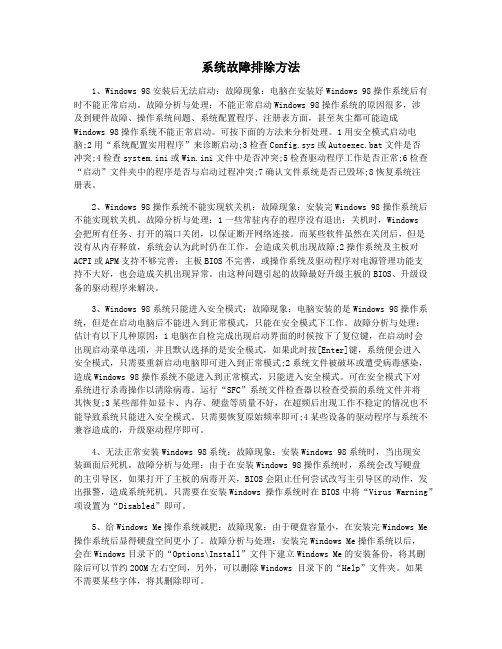
系统故障排除方法1、Windows 98安装后无法启动:故障现象:电脑在安装好Windows 98操作系统后有时不能正常启动。
故障分析与处理:不能正常启动Windows 98操作系统的原因很多,涉及到硬件故障、操作系统问题、系统配置程序、注册表方面,甚至灰尘都可能造成Windows 98操作系统不能正常启动。
可按下面的方法来分析处理。
1用安全模式启动电脑;2用“系统配置实用程序”来诊断启动;3检查Config.sys或Autoexec.bat文件是否冲突;4检查system.ini或Win.ini文件中是否冲突;5检查驱动程序工作是否正常;6检查“启动”文件夹中的程序是否与启动过程冲突;7确认文件系统是否已毁坏;8恢复系统注册表。
2、Windows 98操作系统不能实现软关机:故障现象:安装完Windows 98操作系统后不能实现软关机。
故障分析与处理:1一些常驻内存的程序没有退出:关机时,Windows会把所有任务、打开的端口关闭,以保证断开网络连接。
而某些软件虽然在关闭后,但是没有从内存释放,系统会认为此时仍在工作,会造成关机出现故障;2操作系统及主板对ACPI或APM支持不够完善:主板BIOS不完善,或操作系统及驱动程序对电源管理功能支持不大好,也会造成关机出现异常。
由这种问题引起的故障最好升级主板的BIOS、升级设备的驱动程序来解决。
3、Windows 98系统只能进入安全模式:故障现象:电脑安装的是Windows 98操作系统,但是在启动电脑后不能进入到正常模式,只能在安全模式下工作。
故障分析与处理:估计有以下几种原因:1电脑在自检完成出现启动界面的时候按下了复位键,在启动时会出现启动菜单选项,并且默认选择的是安全模式,如果此时按[Enter]键,系统便会进入安全模式,只需要重新启动电脑即可进入到正常模式;2系统文件被破坏或遭受病毒感染,造成Windows 98操作系统不能进入到正常模式,只能进入安全模式。
电脑开机无显示故障的排除方法(无报警声)第1步:首先检查电脑的外部接线是否接好,把各个连线重新插一遍,看故障是否排除。
第2步:如果故障依旧,接着打开主机箱查看机箱内有无多余金属物,或主板变形造成的短路,闻一下机箱内有无烧焦的糊味,主板上有无烧毁的芯片,CPU周围的电容有无损坏等。
第3步:如果没有,接着清理主板上的灰尘,然后检查电脑是否正常。
第4步:如果故障依旧,接下来拔掉主板上的Reset线及其他开关、指示灯连线,然后用改锥短路开关,看能否能开机。
第5步:如果不能开机,接着使用最小系统法,将硬盘、软驱、光驱的数据线拔掉,然后检查电脑是否能开机,如果电脑显示器出现开机画面,则说明问题在这几个设备中。
接着再逐一把以上几个设备接入电脑,当接入某一个设备时,故障重现,说明故障是由此设备造成的,最后再重点检查此设备。
第6步:如果故障依旧,则故障可能由内存、显卡、CPU、主板等设备引起。
接着使用插拔法、交换法等方法分别检查内存、显卡、CPU等设备是否正常,如果有损坏的设备,更换损坏的设备。
第7步:如果内存、显卡、CPU等设备正常,接着将BIOS放电,采用隔离法,将主板安置在机箱外面,接上内存、显卡、CPU等进行测试,如果电脑能显示了,接着再将主板安装到机箱内测试,直到找到故障原因。
如果故障依旧则需要将主板返回厂家修理。
第8步:电脑开机无显示但有报警声,当电脑开机启动时,系统BIOS开始进行POST(加电自检),当检测到电脑中某一设备有致命错误时,便控制扬声器发出声音报告错误。
因此可能出现开机无显示有报警声的故障。
对于电脑开机无显示有报警声故障可以根据BIOS报警声的含义,来检查出现故障的设备,以排除故障。
无法开机,指示灯不亮故障诊断当电脑出现无法开机故障时,按照下面的方法进行检测:(1)首先检查电脑的电源线是否连接好。
如果正常,接着打开主机箱检查主板电源线是否与主板电源接口连接正常。
(2)如果连接正常,接着查看主机箱内有无多余的金属物或观察主板有无与机箱接触,如果有,则可能由于短路造成的无法开机。
开机慢一般有以下几个原因1.病毒解决:你可以启动到安全模式下运行杀毒软件进行杀毒。
2.开机启动项太多你可以下载这个管理开机启动的绿色软件,对开机启动项进行一次清理。
开机启动项管理:Autoruns/soft/21022.htmautoruns 是一款出色的启动项目管理工具,它的功能十分强大,不仅可以对各启动项目进行管理,还能直接控制注册表,此外软件可以直接利用google和MSN进行网上搜索。
它也可以直接管理不同的登陆帐户,随时把操作的记录保存为文件^_^3.系统启动分区硬盘上坏道。
解决:进入“故障恢复控制台”运行Chkdsk /f /r命令检查硬盘是否有损坏。
4.其它还有许多,你可以以关键词“电脑开机慢”上Google进行搜索。
一、软件篇1、设定虚拟内存硬盘中有一个很宠大的数据交换文件,它是系统预留给虚拟内存作暂存的地方,很多应用程序都经常会使用到,所以系统需要经常对主存储器作大量的数据存取,因此存取这个档案的速度便构成影响计算机快慢的非常重要因素!一般Windows预设的是由系统自行管理虚拟内存,它会因应不同程序所需而自动调校交换档的大小,但这样的变大缩小会给系统带来额外的负担,令系统运作变慢!有见及此,用户最好自定虚拟内存的最小值和最大值,避免经常变换大小。
要设定虚拟内存,在“我的电脑”上按右键选择“属性”,在“高级”选项里的“效能”的对话框中,对“虚拟内存”进行设置。
3、检查应用软件或者驱动程序有些程序在电脑系统启动会时使系统变慢。
如果要是否是这方面的原因,我们可以从“安全模式”启动。
因为这是原始启动,“安全模式”运行的要比正常运行时要慢。
但是,如果你用“安全模式”启动发现电脑启动速度比正常启动时速度要快,那可能某个程序是导致系统启动速度变慢的原因。
4、桌面图标太多会惹祸桌面上有太多图标也会降低系统启动速度。
Windows每次启动并显示桌面时,都需要逐个查找桌面快捷方式的图标并加载它们,图标越多,所花费的时间当然就越多。
运行某些程序的时候,有时会出现内存错误的提示(0x后面内容有可能不一样),然后该程序就关闭。
“0x????????”指令引用的“0x????????”内存。
该内存不能为“read”。
“0x????????”指令引用的“0x????????”内存,该内存不能为“written”。
不知你出现过类似这样的故障吗?一般出现这个现象有方面的,一是硬件,即内存方面有问题,二是软件,这就有多方面的问题了。
下面先说说硬件:一般来说,内存出现问题的可能性并不大,主要方面是:内存条坏了、内存质量有问题,还有就是2个不同牌子不同容量的内存混插,也比较容易出现不兼容的情况,同时还要注意散热问题,特别是超频后。
你可以使用MemTest这个软件来检测一下内存,它可以彻底的检测出内存的稳定度。
假如你是双内存,而且是不同品牌的内存条混插或者买了二手内存时,出现这个问题,这时,你就要检查是不是内存出问题了或者和其它硬件不兼容。
如果都没有,那就从软件方面排除故障了。
先简单说说原理:内存有个存放数据的地方叫缓冲区,当程序把数据放在其一位置时,因为没有足够空间,就会发生溢出现象。
举个例子:一个桶子只能将一斤的水,当你放入两斤的水进入时,就会溢出来。
而系统则是在屏幕上表现出来。
这个问题,经常出现在windows2000和XP系统上,Windows2000/XP对硬件的要求是很苛刻的,一旦遇到资源死锁、溢出或者类似Windows 98里的非法操作,系统为保持稳定,就会出现上述情况。
另外也可能是硬件设备之间的兼容性不好造成的。
下面我从几个例子给大家分析:例一:打开IE浏览器或者没过几分钟就会出现"0x70dcf39f"指令引用的"0x00000000"内存。
该内存不能为“read”。
要终止程序,请单击“确定”的信息框,单击“确定”后,又出现“发生内部错误,您正在使用的其中一个窗口即将关闭”的信息框,关闭该提示信息后,IE浏览器也被关闭。
Windows XP系统启动不了怎么办Windows XP原来能启动,但下次打开计算机的电源后,Windows XP不能启动。
Windows XP不能启动的原因是多方面的,主要有硬件问题、CMOS设置问题、操作系统软件问题,下面是店铺给大家整理的一些有关Windows XP系统启动不了的解决方法,希望对大家有帮助!Windows XP系统启动不了的解决方法1硬件问题:新增加硬盘后,计算机启动“黑屏”如果你的计算机新增加了一块硬盘,Windows XP不能启动,问题的原因是,你新增加的这块硬盘在CMOS设置显示在你原来的硬件前面。
这样,计算机在启动的时候,会从你的新硬盘上启动,但你的新硬盘没有安装操作系统,所以,会出现这个故障。
解决方法:在CMOS中,设置使用原来的硬盘启动。
解决步骤:进入CMOS设置,检查系统启动顺序,设置原来的硬盘最先启动。
或者,如果你不熟悉CMOS设置,如果你的硬盘都是SATA接口(串口硬盘,数据线窄窄的)的硬盘,请尝试将两个硬盘的数据线对换一下即可。
如果你的硬盘是两个PATA(以前的并口硬盘,数据线有80针扁平的宽宽的)接口的硬盘,如果你的每个硬盘都使用了一根数据线,你对调数据线即可;如果这两个硬盘接在同一根数据线上,你需要按照硬盘标签上的说明,设置你的硬盘的“主”、“从”模式。
2CMOS设置问题在CMOS设置不当时,或者你的计算机的CMOS电池无电时,计算机系统也可能不能正常启动。
解决方法:恢复CMOS设置。
解决步骤:如果是CMOS电池无电,请更换CMOS电池。
如果是CMOS设置不当,请找到计算机或主板的说明书,重新设置CMOS。
一个简单的方法是,恢复CMOS的默认设置,然后按F10键保存退出。
3 缺少文件不能启动当计算机启动时,提示NTLDR is Missing,Press Ctrl+Alt+Delto Restart,找不到KRNL或NTLDR文件,Windows XP不能启动。
Windows XP操作系统启动故障排除
作者:未知
朋友打电话说他的Win XP在给超级用户administrator加了密码后,启动时进入界面时极慢,听后感觉故障不应该和加密码有关系,到朋友那开机看现象,到了“Windows 正在启动……”界面后就不动了。
由于开始没有想到和加密码有关系,从安全模式进去后修改了很多设置故障依旧。
费了很多周折,最后终于解决,该XP设置的是自动登录,加了密码后进不去了,过后在其它的Win XP上试验,在自动登录的系统中给administrator加密码后启动就出现上述现象。
现把解决方法写出来,希望对遇到类似问题的人有所帮助。
1、重启系统,在进入Win XP之前按F8,选择“安全模式”,输入administrator用户的密码后进入Win XP的界面。
2、在“开始”——〉“运行”处输入control userpasswords2,弹出图1界面
图1
3、如图1选中“用使用本机,用户必须输入用户名和密码”。
重启后即出现多用户的登录界面,选择用户输入相应密码即可进入。
4、如要设置为自动登录,在图1中选择一个用户,取消勾选“要使用本机,用户必须输入
用户名和密码”,确定后弹出一个给该用户输入密码的界面,一定要输入一个密码,不然又会出现上述故障。